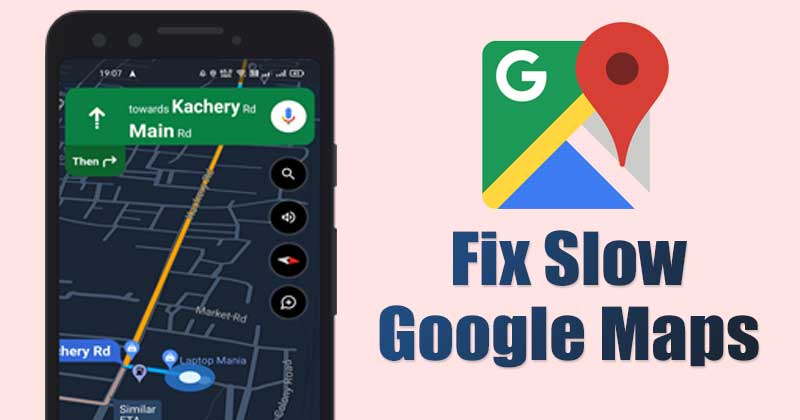
حتى الآن ، هناك المئات من تطبيقات الملاحة المتاحة لنظام Android smartphones. ومع ذلك ، سيطرت خرائط Google على قسم تطبيقات الملاحة من بين كل هؤلاء. هذا لأن خرائط Google تأتي مدمجة في معظم أجهزة Android ، ولديها أيضًا إصدار خفيف الوزن يُعرف باسم Google Maps Go.
على الرغم من أن خرائط Google تطبيق مفيد ، إلا أن العديد من المستخدمين يواجهون مشاكل في استخدامه على ملفات smartphones. في الآونة الأخيرة ، أبلغ العديد من مستخدمي Android عن مشكلة خرائط Google البطيئة على أجهزتهم.
إذا كنت تعتمد على خرائط Google للعثور على المسارات ، فلن تريد أبدًا أن تتأخر خرائط Google. لسوء الحظ ، أبلغ العديد من المستخدمين أيضًا عن فقد الاتصال أثناء استخدام خرائط Google على Android. لذلك ، إذا كانت خرائط Google بطيئة ، وكنت تبحث عن طرق لإصلاحها ، فأنت تقرأ الدليل الصحيح.
اقرأ أيضًا: كيفية استخدام خرائط Google في وضع عدم الاتصال على جهاز Android
قائمة بأفضل 8 طرق لإصلاح خرائط Google البطيئة على Android
هذه المقالة سوف تشارك بعض أفضل الطرق ل تسريع تطبيق خرائط Google على Android smartphones. دعنا نتحقق.
1) قم بتحديث تطبيق خرائط Google
قد تنجم خرائط Google البطيئة عن ملفات تالفة أو أخطاء ؛ وبالتالي ، يوصى بتحديث تطبيق خرائط Google على نظام Android. يضمن تحديث التطبيقات والألعاب أداءً أفضل ويستبعد مشكلات عدم التوافق.
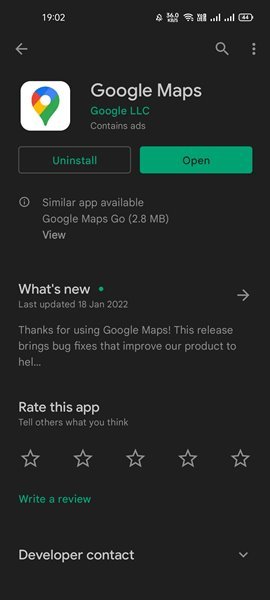
لذا ، قبل تجربة أي طرق أخرى ، تأكد من التوجه إلى Google Play Store وتحديث تطبيق خرائط Google لنظام Android.
2) قم بتعطيل وضع توفير البيانات
في بعض الأحيان ، يتداخل وضع توفير البيانات على Android مع قدرة خرائط Google على التنقل عبر الطرق بسلاسة. لذلك ، من الأفضل تعطيل وضع توفير البيانات إذا كنت تواجه مشكلة بطيئة في خرائط Google.
1. أولاً ، افتح “الإعدادات” على جهاز Android وانقر فوق شبكة الاتصال.
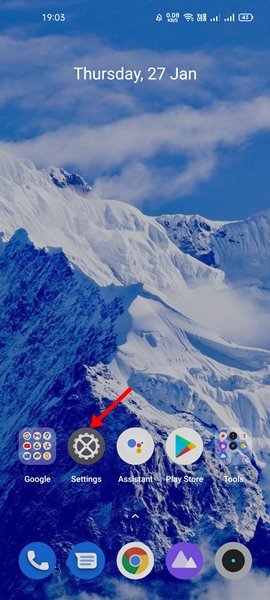
2. اضغط على استخدام البيانات اختيار.
3. الآن ، قم بالتمرير لأسفل وانقر على خيار حفظ البيانات. تحتاج إلى تعطيل حفظ البيانات خيار لإصلاح مشكلة خرائط Google البطيئة.
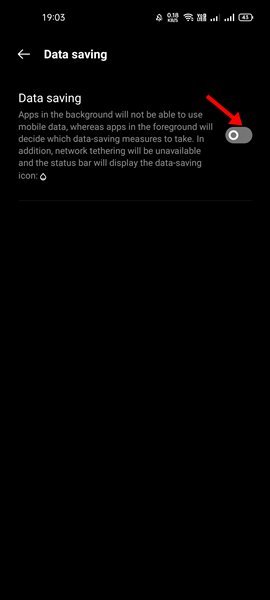
هام: قد يختلف خيار الوصول إلى “حفظ البيانات” من جهاز لآخر. يقع توفير البيانات بشكل عام ضمن “الشبكة” و “بطاقة SIM وبيانات الجوال” وما إلى ذلك.
3) قم بإيقاف تشغيل وضع توفير الطاقة
يعمل وضع توفير الطاقة في Android على تعطيل استخدام تطبيق الخلفية ، مما يؤدي إلى حدوث مشكلات في استخدام التطبيق. لذلك ، إذا كنت تستخدم هاتفك في وضع توفير الطاقة لإطالة عمر البطارية ، فيمكن أن يحد من بعض وظائف خرائط Google. لذلك ، من الأفضل تعطيل وضع توفير الطاقة أثناء استخدام خرائط Google.
1. بادئ ذي بدء ، افتح ملف إعدادات التطبيق على هاتف Android الذكي الخاص بك.
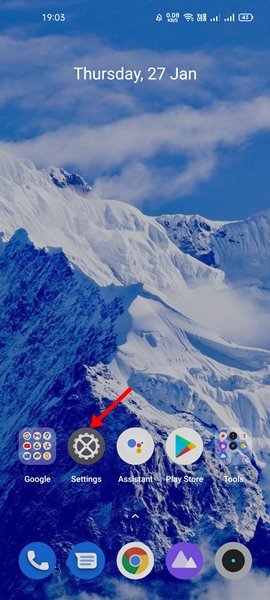
2. في صفحة الإعدادات ، قم بالتمرير لأسفل وانقر على بطارية اختيار.
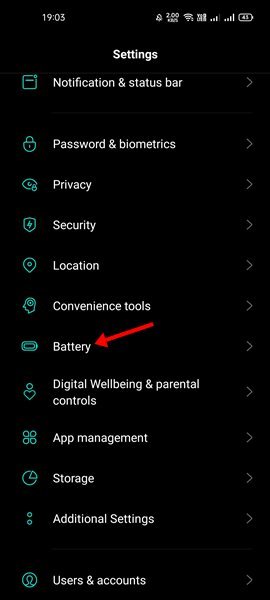
3. ستجد خيار توفير الطاقة في صفحة البطارية. دور إيقاف وضع توفير الطاقة.
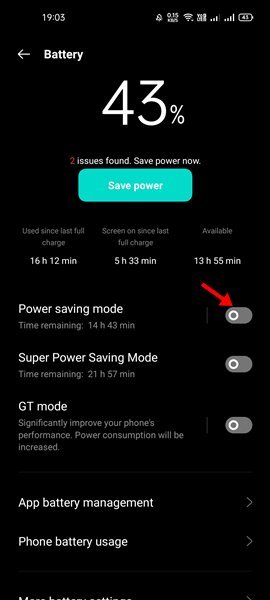
4) قم بتشغيل الدقة العالية في الموقع
إذا كنت تريد أن يكون تتبع الموقع على خرائط Google أكثر دقة ، فأنت بحاجة إلى تمكين هذا الخيار. لا يساعد هذا الخيار في تحسين الدقة فحسب ، بل يؤدي أيضًا إلى اكتشاف أسرع للموقع. فيما يلي كيفية تمكين الدقة العالية في الموقع على خرائط Google.
1. بادئ ذي بدء ، افتح ملف إعدادات التطبيق على هاتف Android الذكي الخاص بك.
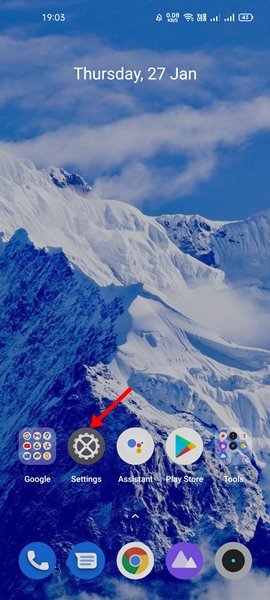
2. في صفحة الإعدادات ، قم بالتمرير لأسفل وانقر على موقع اختيار.
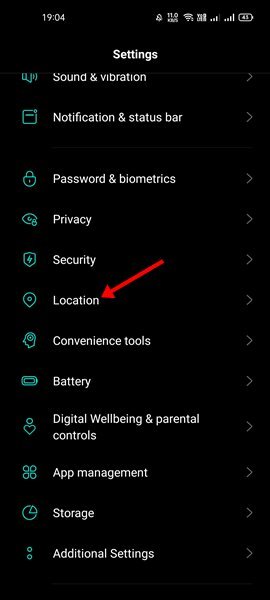
3. في صفحة الموقع ، اضغط على دقة الموقع من Google.
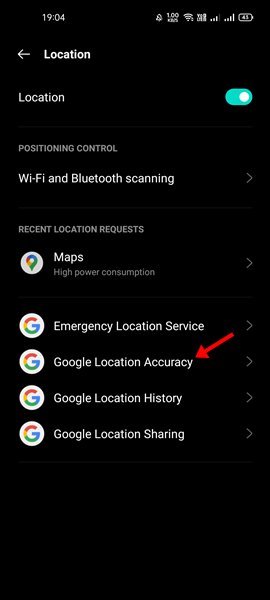
4. في الصفحة التالية ، قم بالتبديل إلى تحسين دقة الموقع زر.
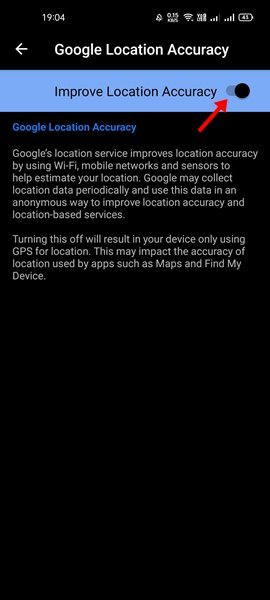
5) Switch إلى العرض الافتراضي على خرائط Google
إذا كنت تستخدم خرائط Google لفترة من الوقت ، فقد تعلم أن التطبيق يوفر أنواعًا متعددة من الخرائط – افتراضي ، قمر صناعي ، تضاريس. ال الأقمار الصناعية يستخدم الخيار مزيدًا من البيانات ويتطلب معالجًا قادرًا لتحميل الخريطة بسرعة.
إذا كان لديك هاتف ذكي متوسط الجودة ، فإن التبديل إلى العرض الافتراضي هو الخيار الأفضل. إذا قمت بذلك ، فسيتم تحميل الخريطة بسرعة ، مما يؤدي إلى حل مشكلة خرائط Google البطيئة. هذا ما عليك القيام به.
1. بادئ ذي بدء ، افتح ملف تطبيق خرائط جوجل على جهاز Android الخاص بك واضغط على ملف شكل مربع أيقونة.
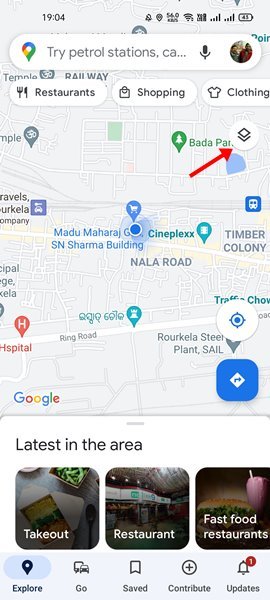
2. سترى الآن نافذة منبثقة. تحتاج إلى تحديد “تقصيرتحت خريطة نوع.
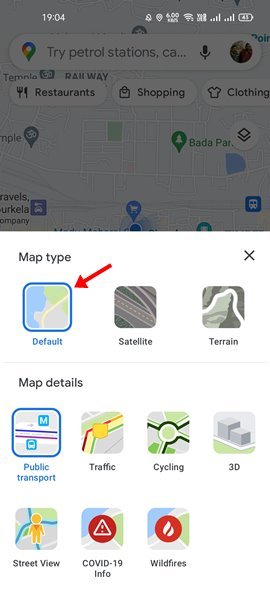
6) مسح خرائط جوجل ذاكرة التخزين المؤقت
إذا كنت تواجه مشكلة أبطأ في خرائط Google بعد اتباع الطرق المذكورة أعلاه ، فقد تحتاج إلى مسح ذاكرة التخزين المؤقت لخرائط Google. أبلغ عدد قليل من المستخدمين عن إصلاح مشكلة خرائط Google البطيئة عن طريق مسح ذاكرة التخزين المؤقت. لذلك ، هذا قد يساعد.
1. بادئ ذي بدء ، افتح ملف إعدادات التطبيق على هاتف Android الذكي الخاص بك.
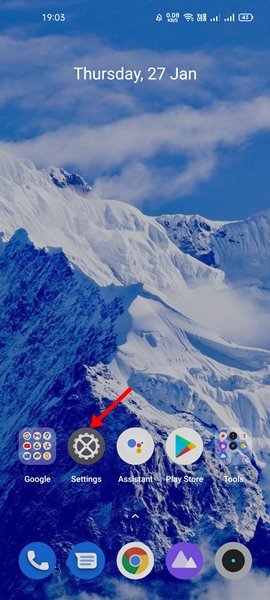
2. في الإعدادات ، اضغط على التطبيقات أو قائمة التطبيقات.
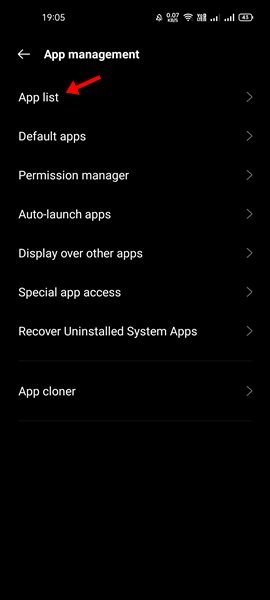
3. الآن ، سترى قائمة بالتطبيقات. ابحث واضغط على خرائط جوجل.
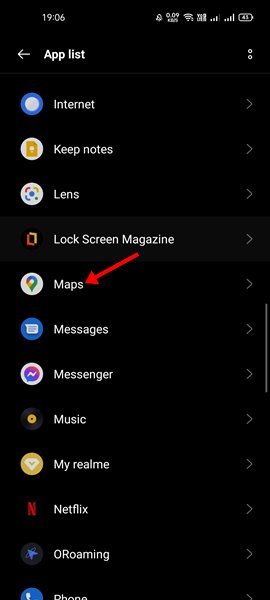
4. في صفحة تطبيق خرائط Google ، انقر فوق التخزين وذاكرة التخزين المؤقت / استخدام التخزين اختيار.
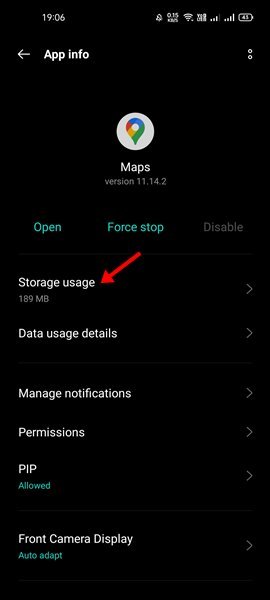
5. في الشاشة التالية ، اضغط على مسح ذاكرة التخزين المؤقت اختيار.
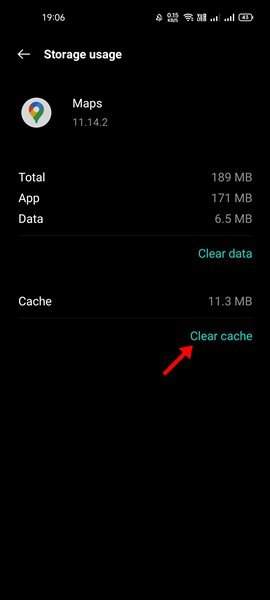
هذا هو! انتهيت. هذه هي الطريقة التي يمكنك بها مسح ملف ذاكرة التخزين المؤقت لخرائط Google.
7) استخدم خرائط جوجل في وضع عدم الاتصال
الإنترنت غير المستقر أو الإنترنت البطيء هو عامل آخر يبطئ خرائط جوجل. ومع ذلك ، نظرًا لأنه لا يمكن استبعاد مشاكل الإنترنت على الفور ، يمكننا تنزيل خرائط Google في وضع عدم الاتصال.
إذا كنت تستخدم خرائط Google للتنقل في مدينة أو منطقة معينة ، فيمكنك التفكير في تنزيل خريطة المدينة / المنطقة للاستخدام في وضع عدم الاتصال. لقد قمنا بمشاركة دليل مفصل حول كيفية استخدام خرائط Google في وضع عدم الاتصال.
سيكون من الأفضل إذا قمت بمراجعة المقالة لتنزيل خرائط غير متصلة بالإنترنت في خرائط Google للتنقل السهل.
8) استخدم Google Maps Go
Google Maps Go هو إصدار خفيف الوزن من خرائط Google. مقارنةً بخرائط Google ، يعد Google Maps Go أقل تطلبًا ، وهو مصمم للتشغيل على الأجهزة منخفضة التكلفة.
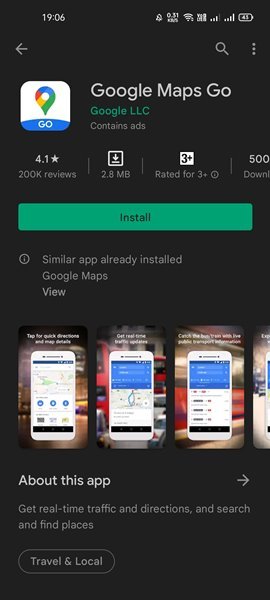
يعمل تطبيق Google Maps Go بشكل جيد حتى على شبكات الجيل الثاني والجيل الثالث واتصال الإنترنت البطيء. لذلك ، إذا كانت سرعة الإنترنت لديك بطيئة وكنت تستخدم هاتف Android قديمًا ، فمن الأفضل استخدام Google Maps Go.
قد يكون البطء أو التأخر في خرائط Google أمرًا محبطًا ، ولكن يمكن إصلاحه باتباع هذه الطرق الثمانية. آمل أن يكون هذا المقال قد ساعدك! يرجى مشاركتها مع أصدقائك أيضا. إذا كانت لديك أي شكوك حول هذا الأمر ، فأخبرنا بذلك في مربع التعليقات أدناه.
